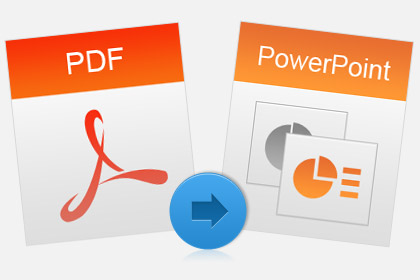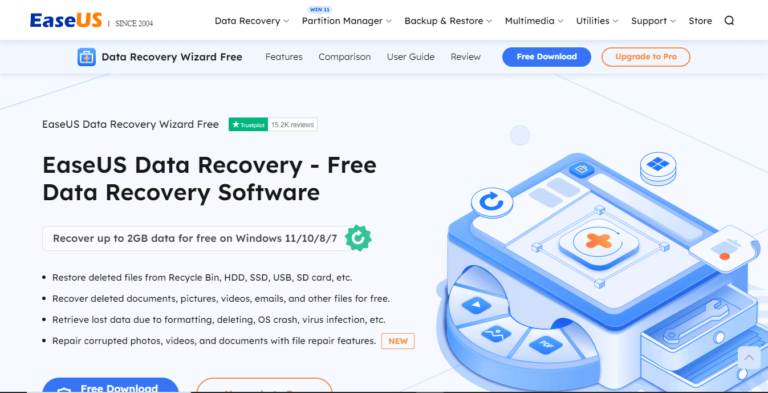IZArc: zippare file in Windows gratis
Anche se molti utenti non lo sanno ancora, Windows ha un proprio compressore di file con il quale possiamo aprire solo file ZIP e lavorare su questo formato di file. Tuttavia, ci sono programmi molto più avanzati come WinRAR, il cui problema principale è che ha un costo. Come alternativa gratuita, possiamo scegliere IZArc, che ci permetterà anche di lavorare con un’ampia varietà di formati.
IZArc è un potente software di compressione e decompressione file per Windows, caratterizzato dal supporto per la stragrande maggioranza dei formati di compressione correnti come: ZIP, RAR, 7-XIP, BIN, ISO, BZ2, BZA, C2D, CAB, CDI, CPIO, DEB, ENC, GCA, tra gli altri. È stato sviluppato per essere utilizzato nel sistema operativo Windows, potendo essere integrato nel tuo file explorer tramite il suo menu contestuale.
Con questo potente strumento saremo in grado di organizzare un insieme di file in un unico file compresso, mantenendo la stessa struttura di cartelle del sistema originale. Ha anche strumenti interessanti come la capacità di trascinare e rilasciare file da e verso Windows Explorer, nonché creare ed estrarre file direttamente da Windows Explorer. Inoltre, ci consente di creare archivi autoestraenti, riparare archivi ZIP danneggiati e convertire da un tipo di file all’altro. Nel caso in cui la sicurezza sia importante per noi, IZArc supporta la crittografia AES a 256 bit.
Contenuto
IZArc, compressore multiformato ricco di opzioni
Una volta eseguito il programma, viene visualizzato il suo menu principale, caratterizzato dall’avere un file interfaccia semplice da usare, multilingua e che permette di configurare numerosi parametri. In alto troviamo la classica barra degli strumenti organizzata per schede dove troviamo le opzioni File, Visualizza, Azioni, Strumenti, Opzioni e Aiuto.
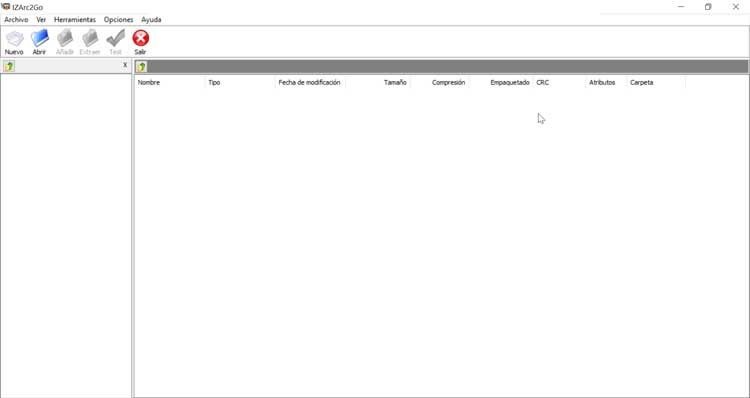
Comprimi file
Possiamo creare un file compresso semplicemente con trascina la cartella o i file direttamente sull’interfaccia e rilasciarlo. Apparirà una finestra dove ci dice il percorso della cartella, il tipo di file che vogliamo comprimere, il tipo di compressione e il metodo. Inoltre, ci dà la possibilità di aggiungere un sistema di crittografia AES (128 bit, 192 bit e 256 bit) o PK ZIP v2.0, con la nostra password.

Decomprimere un file
Per estrarre il file compresso è semplice come fare clic sul pulsante Estrai. Successivamente, dobbiamo stabilire il percorso in cui vogliamo eseguire la decompressione, comprese varie opzioni che possiamo contrassegnare o deselezionare come Conferma sovrascrittura file, Ripristina cartelle originali, Ripristina attributo file, Apri la cartella dopo averla estratta e chiudi IZArc una volta completata l’estrazione è finito. Una volta selezionato, fare clic sul pulsante “Estrai”. Se lo desideriamo, è anche possibile aggiungere nuovi file a una cartella compressa facendo clic sul pulsante «Aggiungi».

Funzioni extra
Il principale Funzioni aggiuntive che possiamo trovare in IZArc si trovano nella sezione «Strumenti». Tra questi possiamo trovare la possibilità di convertire il formato del file, convertire in immagine CD, codifica UU / XX / MIME, crittografare, decrittografare, riparare file, creare file multivolume, unire un file multivolume, cercare per tipo e ripristinare SFX. Insieme a ciascuna delle nostre opzioni, c’è anche una scorciatoia da tastiera corrispondente in modo che possiamo accedervi più rapidamente.

All’interno della scheda “Opzioni” spicca la presenza del relativo menu “Impostazioni” da cui possiamo personalizzare il programma. Ad esempio, nella sezione «Associazione file» possiamo selezionare tutti i file che vogliamo associare allo strumento, quindi è conveniente associare tutti quelli più utilizzati. Questo ci consentirà di avviare automaticamente il programma all’apertura di file da Risorse del computer, programmi di posta, Esplora risorse di Windows, ecc.
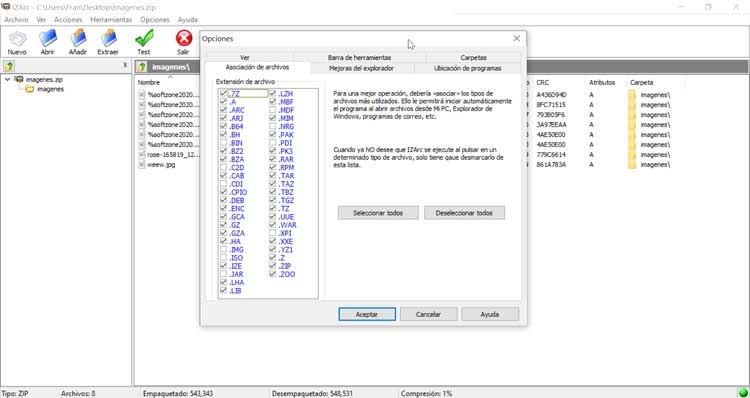
Scarica IZArc gratuitamente
IZArc è un programma con licenza freeware, quindi è completamente gratuito anche per uso commerciale, potendo scaricarlo direttamente dalla sua pagina web. È compatibile con Windows 7, 8 e 10. È possibile scaricare la versione con installazione o la sua versione portatile IZArc2Go.
Differenze tra IZArc e IZArc2Go
IZArc2Go, è la versione portatile di IZArc, che mantiene tutte le sue attrattive della versione installabile come il gran numero di formati compatibili. Sarà solo necessario installarlo in un sistema di archiviazione esterno come una pendrive o un hard disk e possiamo usarlo su qualsiasi computer.
Il punto a favore dell’utilizzo della versione portatile è che utilizza solo la cartella dei sorgenti per salvare le sue impostazioni, quindi non lascia alcuna traccia sul nostro PC. Al contrario, come possiamo immaginare, la versione portatile manca di integrazione con Windows Explorer e non saremo in grado di associarvi file.
Altre alternative per comprimere e decomprimere file
Se stiamo cercando un programma con cui comprimere e decomprimere file, presentiamo altre opzioni da considerare:
WinRAR
È il programma di compressione e decompressione di file più popolare e forse il più utilizzato. È compatibile con la maggior parte dei formati ed è l’unico in grado di comprimere in RAR e RAR5, poiché gli altri possono solo decomprimere, ma non comprimere. Pertanto, se lavoreremo con questo formato, sarà necessario utilizzare questo software. Possiamo scaricarlo dal seguente collegamento.
7Zip
È il compressore di file open source più popolare che possiamo trovare poiché è compatibile con quasi tutti i sistemi di formato esistenti oggi. È disponibile per Windows, macOS e Linux e possiamo scaricarlo da qui.
BandiZip
Un altro programma molto popolare per comprimere e decomprimere file compatibile con una moltitudine di formati. Ha un sistema di ottimizzazione che ci permette di comprimere e decomprimere file in modo molto veloce ed efficace. Se vogliamo iniziare a utilizzare BandiZip possiamo scaricarlo gratuitamente da questo link.



![I Migliori Video Converter [Convertitore Video]](https://www.migliorsoftware.net/wp-content/uploads/2015/08/video-converter-150x150.jpg)